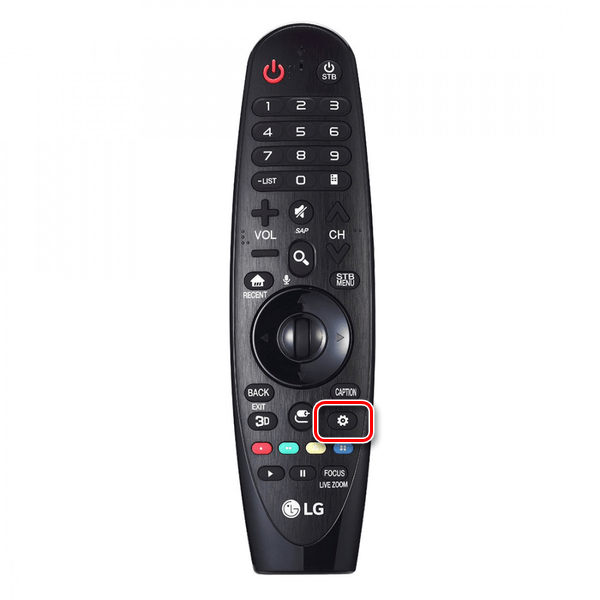الاستخدام السليم لل Miracast على الروبوت
يتم دعم العديد من الأدوات الحديثة بواسطة تقنية Miracast ، التي توفر القدرة على نقل الإشارة لاسلكيًا ، بما في ذلك تنسيق الصوت والفيديو. على الهواتف الذكية التي تعمل بنظام Android ، تسمح لك هذه الوظيفة ببث تسجيلات الوسائط لبعض الأجهزة الخارجية ، سواء أكانت تلفزيونًا أو كمبيوترًا. في وقت لاحق من هذا الدليل ، سنتحدث عن استخدام Miracast وتمكينه على هاتفك.
باستخدام Miracast على Android
على الرغم من الدعم المذكور سابقًا لهذه الوظيفة على العديد من الأجهزة ، لا تزال هناك أجهزة خالية من هذه الميزة. لهذا السبب ، تأكد من توفر Miracast على هاتفك الذكي ، على سبيل المثال ، من خلال مراجعة المواصفات الفنية على موقع الشركة المصنعة الرسمي أو في الإرشادات القياسية الواردة في المجموعة. يمكنك قضاء المزيد من الوقت ومعرفة مدى توفر الدعم بشكل صحيح عندما تتعرف على التعليمات وتبحث عن الأقسام اللازمة في إعدادات Android.
الخطوة 1: إعداد جهاز خارجي
في حالتنا ، نعني نقل الصورة من الهاتف إلى شاشة الكمبيوتر أو التلفزيون عبر Miracast ، وبالتالي هذه هي الخطوة الأولى. بالإضافة إلى ذلك ، بالنسبة للأجهزة الخارجية ، هو الذي يسمح لك بإجراء اتصال ، بينما تتاح الفرصة دائمًا على نظام Android.
مجموعة التلفزيون
- تعتمد الإعدادات على أجهزة التلفزيون التي تدعم Miracast بشكل مباشر على الطراز. على سبيل المثال ، سننظر في تضمين Miracast على تلفزيون LG.
![مثال على زر الإعداد في جهاز التحكم عن بعد لجهاز تلفزيون LG]()
على التلفزيون باستخدام جهاز التحكم عن بُعد ، انتقل إلى قسم "الإعدادات" بالضغط على الزر "إعداد" .
- بعد فتح القائمة على التلفزيون ، حدد قسم "الشبكة" .
- من هنا ، عليك الذهاب إلى "Miracast (Intel WiDi)" وتفعيل الوظيفة.
- تشبه هذه الإجراءات العديد من الطرز ، ولكن في بعض أجهزة التلفزيون ، يتم الاتصال من خلال قائمة اختيار الإشارة عند الضغط على زر "المصدر" في جهاز التحكم عن بُعد.
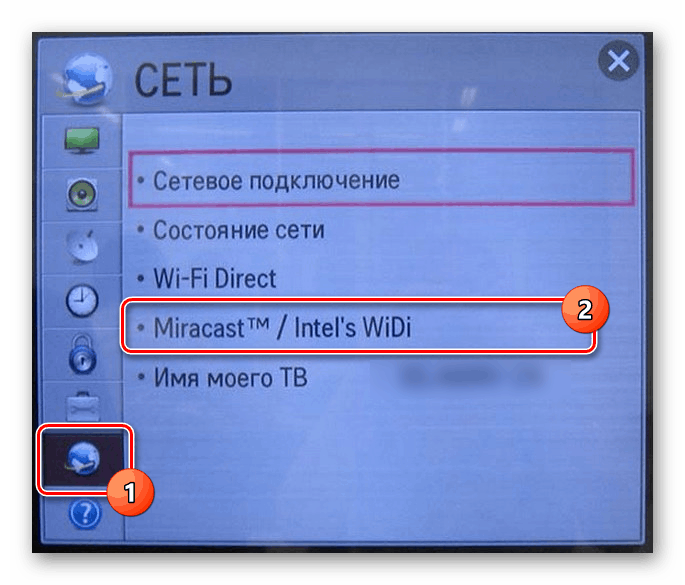
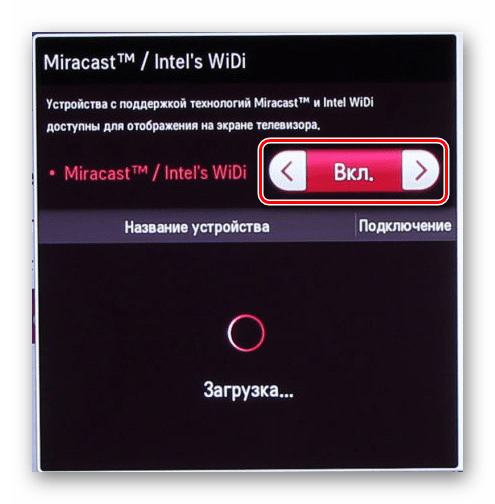
الكمبيوتر
الإعداد المسبق Miracast على جهاز الكمبيوتر الخاص بك هو تنشيط الوظيفة في الوضع المقابل لترتيب نقل الإشارات. في مثال Windows 7 و 10 ، تم وصف الإجراء بالتفصيل في المقالات التالية على الموقع. ومع ذلك ، ضع في اعتبارك أن كل جهاز كمبيوتر لا يدعم نقل المعلومات بهذه الطريقة ، ولكن تقنية Miracast متوفرة في أي حال.
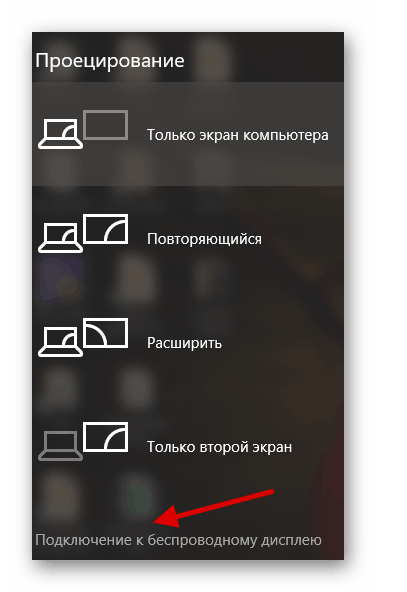
اقرأ المزيد: استخدام Miracast في ويندوز 7 و ويندوز 10
يرجى ملاحظة: لبث الصورة من الهاتف إلى جهاز الكمبيوتر عند تشغيل Miracast ، يجب عليك تحديد الخيار "Project على هذا الكمبيوتر" . على التلفزيون ، يتم تحديد اتجاه الاتصال مباشرة بواسطة الجهاز الذي تم اختيار الاتصال والموافقة عليه.
الخطوة 2: إنشاء البث Miracast
على الرغم من موضوع المقالة ، فإن هذه المرحلة تستغرق أقل وقت ، حيث يتم عرض الوظيفة المطلوبة على الهاتف في قسم منفصل من المعلمات على الهاتف. كما ذكرنا سابقًا ، إذا تعذر استخدام Miracast ، فمن الأرجح أن هذا النوع من نقل المعلومات لا يدعمه أداتك.
- افتح تطبيق نظام "الإعدادات" وانتقل إلى قسم "الشاشة" . قبل ذلك ، لا تنس تشغيل Wi-Fi.
- ثم تحتاج إلى النقر على خط "البث" وبعد الانتقال ، انتظر ظهور الأجهزة في القائمة. إذا لم تكن هناك أجهزة ، فتأكد من أن Miracast يعمل على التلفزيون أو الكمبيوتر.
- أخيرًا ، تحتاج إلى تحديد جهاز والاتصال به. سيتطلب هذا الإجراء تأكيدًا على الجانب الآخر من الاتصال أو على الهاتف الذكي.
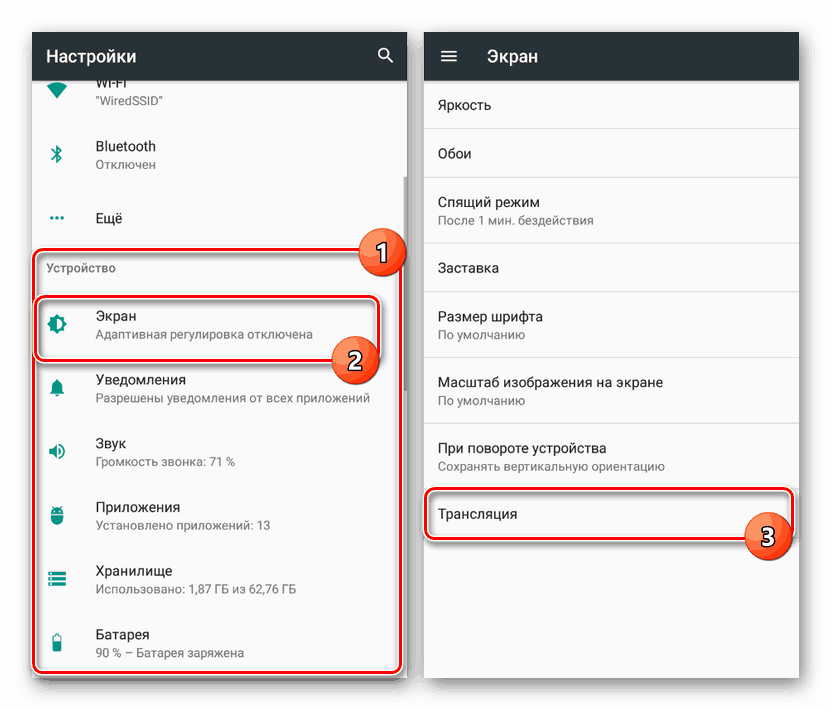
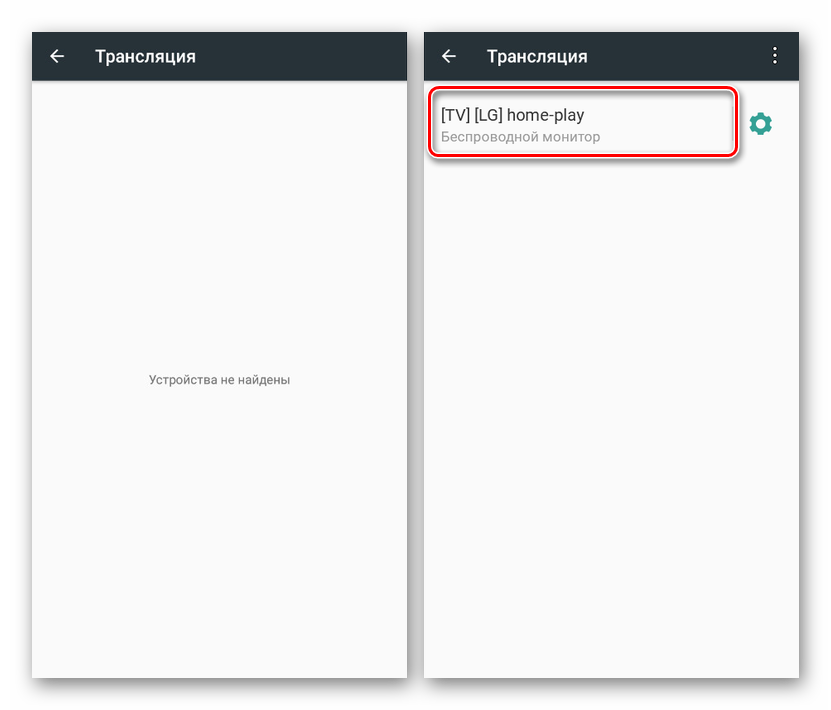
ستكون الإجراءات الموضحة كافية لتشغيل Miracast واستخدامه عند الاتصال بجهاز كمبيوتر وجهاز تلفزيون. في الوقت نفسه ، على الهاتف ، بالإضافة إلى القسم الذي يحتوي على إعدادات الشاشة ، يمكنك استخدام الرمز في منطقة الإعلام ، وفتح الستار وفحصه بعناية.
استنتاج
كما ترون ، لا يلزم تضمين Miracast بشكل منفصل عن إجراء الاتصال بالأجهزة الخارجية. بالإضافة إلى ذلك ، بالإضافة إلى الخيار المدروس ، والذي لا يتطلب تثبيت البرامج المساعدة ، يمكنك استخدام تطبيقات الطرف الثالث. هذه الطريقة غير ملائمة للاستخدام ، لكنها لا تزال موجودة.
اقرأ أيضا: تطبيقات لمشاهدة التلفزيون على Android